Tidak dapat menukar gambar profil Instagram [diselesaikan]
![Tidak dapat menukar gambar profil Instagram [diselesaikan]](https://ilinuxgeek.com/storage/img/images/cannot-change-instagram-profile-picture-[solved]_12.png)
- 2256
- 200
- Daryl Wilderman
Beberapa pengguna Instagram yang cukup sosial biasanya mengemas kini gambar profil mereka setiap sekarang dan kemudian. Baru -baru ini, telah dibawa ke notis kami bahawa banyak pengguna Instagram tidak dapat menukar gambar profil Instagram mereka.
Apabila mereka cuba menukar gambar profil Instagram dengan yang baru, ia melemparkan mesej ralat yang berbeza seperti "tidak dapat menukar foto", "Maaf, kami tidak dapat mengemas kini gambar profil anda. Sila sahkan bahawa anda mempunyai sambungan internet dan cuba lagi dalam seketika ”, dan sebagainya.
Mungkin terdapat beberapa sebab yang mungkin mengapa kesilapan ini berlaku semasa cuba menukar gambar profil Instagram dan beberapa di antaranya disenaraikan di bawah.
- Aplikasi Instagram yang sudah lapuk
- Sambungan internet yang lemah
- Perisian Glitch dalam aplikasi Instagram
- Gambar profil dalam format tidak sah
Setelah meneliti perkara -perkara utama di atas ini, kami telah menyusun satu set perbaikan dalam artikel di bawah yang akan membantu pengguna menyelesaikan masalah ini dan mengubah gambar profil mereka dengan jayanya.
Isi kandungan
- Betulkan 1 - Tutup menutup aplikasi Instagram
- Betulkan 2 - Kemas kini aplikasi Instagram
- Betulkan 3 - Log keluar dari akaun Instagram anda dan log masuk lagi
- Betulkan 4 - Tukar gambar profil dari penyemak imbas web
- Betulkan 5 - Keluarkan gambar lama dan muat naik gambar baru
- Pembetulan tambahan
Betulkan 1 - Tutup menutup aplikasi Instagram
Sekiranya terdapat sebarang gangguan perisian dalam aplikasi Instagram, ia akan membuang isu -isu seperti yang dibincangkan di atas dalam artikel. Oleh itu, memaksa menutup aplikasi Instagram dari aplikasi latar belakang dan kemudian memulakan semula iPhone anda mungkin membantu menyelesaikan masalah ini menggunakan langkah -langkah di bawah.
Langkah 1: Buka penukar aplikasi pada iPhone anda dengan meleret dari bahagian bawah kiri dengan eksponen ke arah kanan.
Langkah 2: Setelah penukar aplikasi muncul, cari aplikasi Instagram dari senarai aplikasi latar belakang yang berjalan pada iPhone.
Langkah 3: Leretkan aplikasi Instagram untuk memaksa menutupnya.
Langkah 4: Selepas aplikasi Instagram ditutup, mulakan semula iPhone anda dengan menutupnya terlebih dahulu.
Langkah 5: Kemudian hidupkan iPhone dengan menekan butang kelantangan dan kuasa sehingga ikon Apple muncul di skrin.
Langkah 6: Selepas iPhone menghidupkan, periksa sama ada anda dapat menukar gambar profil di Instagram tanpa sebarang masalah.
Betulkan 2 - Kemas kini aplikasi Instagram
Sekiranya aplikasi Instagram tidak dikemas kini, ini mungkin sebab di sebalik ralat ini. Oleh itu, untuk menyelesaikan masalah ini, sila kemas kini aplikasi Instagram anda menggunakan langkah -langkah di bawah.
Langkah 1: Tekan panjang pada Stor aplikasi ikon dari skrin utama iPhone anda.
Langkah 2: Kemudian pilih Kemas kini pilihan dari menu konteks seperti yang ditunjukkan di bawah.
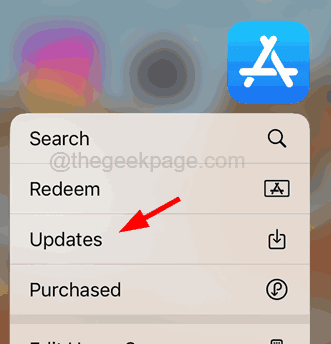
Langkah 3: Ini membuka halaman akaun di App Store.
Langkah 4: Tatal ke bawah dan periksa sama ada terdapat kemas kini yang tersedia untuk aplikasi yang berbeza yang dipasang pada iPhone.
Langkah 5: Sekiranya ya, sila klik Kemas kini Semua.
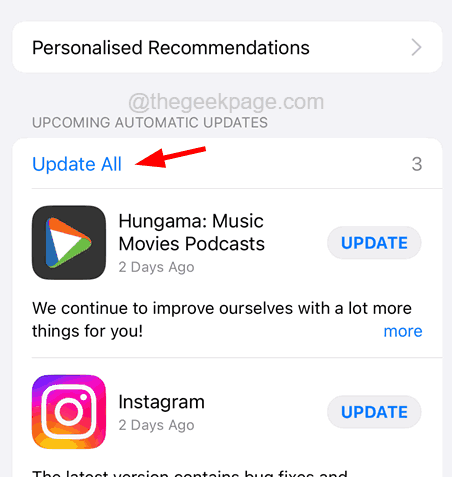
Langkah 6: Ini mula mengemas kini aplikasi yang kemas kini.
Betulkan 3 - Log keluar dari akaun Instagram anda dan log masuk lagi
Sesetengah pengguna iPhone telah melaporkan bahawa mereka menetapkan isu ini dengan log keluar dari akaun Instagram mereka dari aplikasinya dan kemudian log masuk semula selepas beberapa waktu. Oleh itu, mari kita cuba lakukan dengan cara ini dengan mengikuti langkah -langkah yang dijelaskan di bawah.
Langkah 1: Buka Instagram aplikasi di iPhone anda.
Langkah 2: Kemudian ketik pada ikon profil di bahagian bawah kanan seperti yang ditunjukkan di bawah.
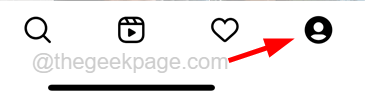
Langkah 3: Seterusnya, anda mesti mengklik pada Menu tiga baris pilihan di sebelah kanan atas.
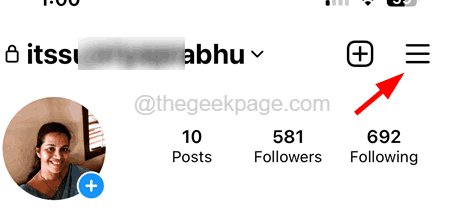
Langkah 4: Sekarang pilih Tetapan pilihan dengan mengetuknya.
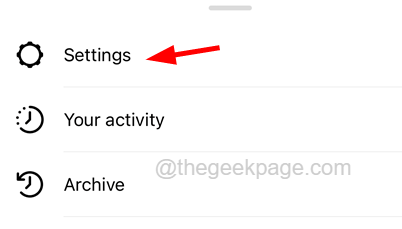
Langkah 5: Tatal ke bawah Tetapan halaman ke bahagian bawah dan ketik Log keluar .
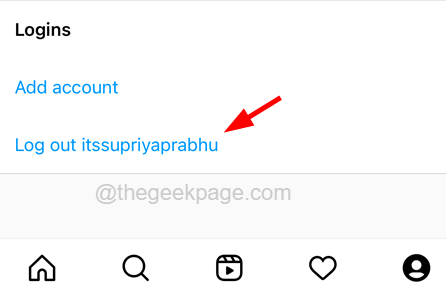
Langkah 6: Ia akan muncul tetingkap kecil dan anda perlu mengklik Ingat Jadi iPhone mengingati maklumat akaun anda semasa anda cuba log masuk kemudian.
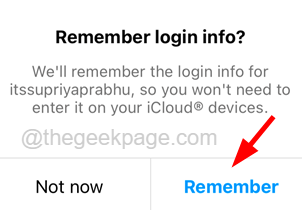
Langkah 7: Akhirnya, ketik Log Keluar.
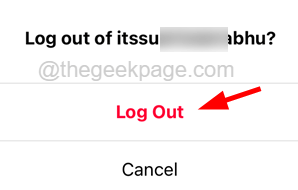
Langkah 8: Ia mula melog masuk dari akaun Instagram anda dan membawa anda ke skrin log masuk awal.
Langkah 9: Selepas beberapa waktu, klik pada Log masuk Untuk log masuk ke akaun Instagram anda.
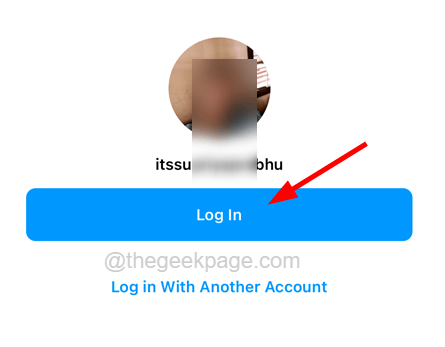
Betulkan 4 - Tukar gambar profil dari penyemak imbas web
Kadang -kadang jika ada masalah dengan akaun atau aplikasi mudah alih Instagram, anda sentiasa boleh cuba menukar gambar profil dari mana -mana pelayar web dari PC atau iPhone. Cuba kemas kini gambar profil anda melalui aplikasi penyemak imbas menggunakan langkah -langkah di bawah.
Langkah 1: Buka aplikasi pelayar web di iPhone anda seperti Chrome, Safari, dll.
Langkah 2: Lawati laman web Instagram di aplikasi penyemak imbas web anda.
Langkah 3: Kemudian masukkan nama pengguna dan kata laluan akaun Instagram anda dan log masuk ke Instagram.
Langkah 4: Setelah masuk ke Instagram anda, ketik ikon profil Di bahagian bawah laman web Instagram seperti yang ditunjukkan dalam tangkapan skrin di bawah.
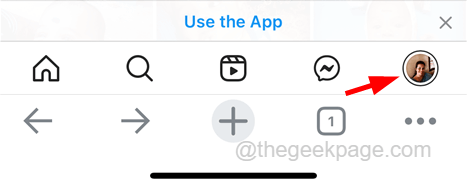
Langkah 5: Kemudian anda mesti mengklik Sunting profil Di bahagian atas profil anda.
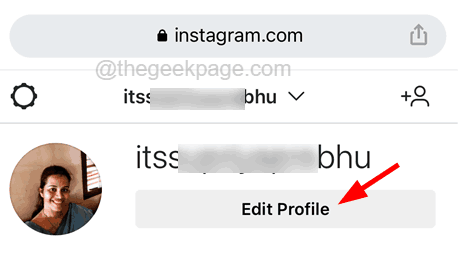
Langkah 6: Ketik seterusnya pada Tukar foto profil pilihan.
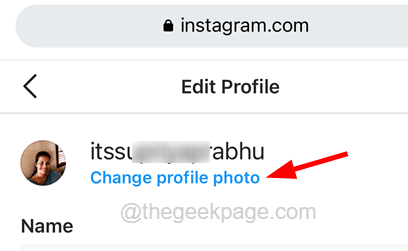
Langkah 7: Nampaknya pop timbul di skrin dan anda boleh mengklik Muatnaik gambar.
Langkah 8: Pilih sebarang foto dari Perpustakaan Foto, Pilih fail, atau mudah klik foto pada iPhone anda dengan mengklik Mengambil gambar pilihan dari senarai.
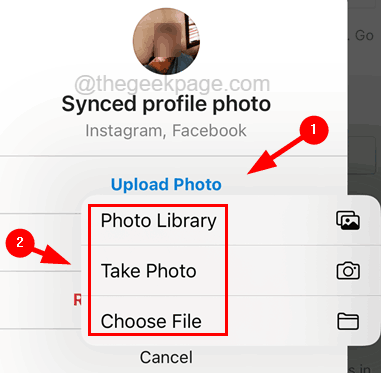
Langkah 9: Setelah memilih foto, ia memuat naik dan menukar gambar profil untuk profil Instagram anda.
Betulkan 5 - Keluarkan gambar lama dan muat naik gambar baru
Kadang -kadang, masalah seperti yang dibincangkan di atas timbul apabila sebab utama adalah foto dengan sendirinya. Oleh itu, cubalah mengeluarkan gambar profil yang ada dari profil anda dan muat naik gambar baru dari direktori anda di iPhone anda.
Langkah 1: Buka anda Instagram aplikasi di iPhone anda.
Langkah 2: Ketik pada Ikon profil di sudut kanan bawah dan pilih Sunting profil pilihan di bahagian atas profil seperti yang ditunjukkan dalam tangkapan skrin di bawah.
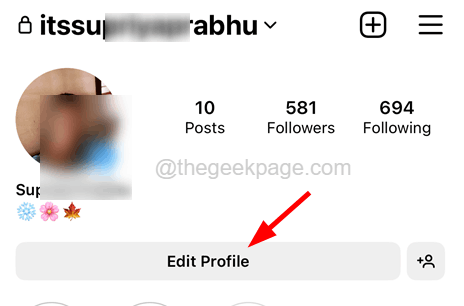
Langkah 3: Di Sunting profil halaman, ketik Edit gambar atau avatar di bawah gambar profil semasa anda seperti yang ditunjukkan.
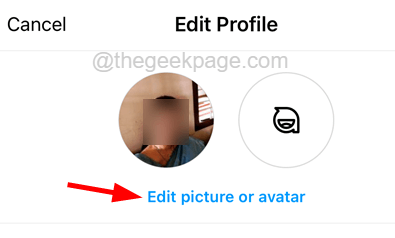
Langkah 4: Nampaknya menu konteks pop timbul.
Langkah 5: Anda mesti mengklik pada Keluarkan gambar semasa pilihan dari menu seperti yang ditunjukkan.
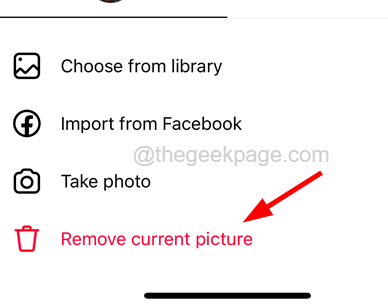
Langkah 6: Ia mula mengeluarkan gambar profil semasa anda dan sekali selesai, pilih foto dari perpustakaan dengan mengetuk Pilih dari perpustakaan pilihan.
Langkah 7: Anda juga boleh memilih gambar dari akaun Facebook anda dengan mengetuk Import dari Facebook,
Langkah 8: Atau anda boleh memanfaatkan Mengambil gambar Untuk mengklik gambar baru dengan serta -merta dan muat naiknya untuk menjadikannya gambar profil semasa anda.
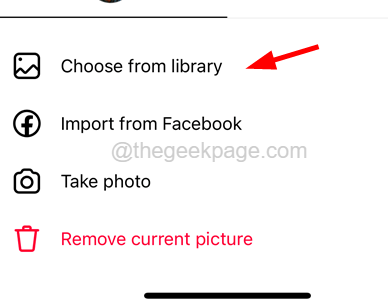
Pembetulan tambahan
Periksa sambungan internet
Menukar atau memuat naik sebarang foto, video, dll. Di internet melalui sebarang aplikasi memerlukan sambungan internet yang kuat pada peranti pintar. Jadi masalah seperti ini timbul kebanyakannya disebabkan oleh sambungan internet yang tidak stabil dan anda boleh menyemaknya dengan mengakses mana -mana video di aplikasi YouTube atau dari penyemak imbas.
Sekiranya sambungan internet kurang, anda boleh cuba memulakan semula penghala Wi-Fi atau menukar internet dari Wi-Fi ke data mudah alih dengan pergi ke Tetapan halaman dan mengklik pada Data mudah alih pilihan, dan membolehkannya.
Untuk menghapuskan sebarang gangguan isyarat rangkaian pada iPhone anda, anda boleh membolehkan Mod kapal terbang dan kemudian lumpuhkannya setelah menunggu beberapa waktu. Ini akan menyegarkan rangkaian data mudah alih melalui iPhone anda.
Gunakan gambar profil dalam format yang betul
Apabila gambar diklik pada mana -mana telefon pintar, isu ini tidak akan timbul seperti itu tetapi gambar yang mungkin anda muat turun dari Internet atau diterima dari yang lain tidak dalam format imej yang sah, kemas kini isu foto berlaku di Instagram atau aplikasi media sosial yang lain.
Oleh itu, kami mencadangkan pengguna kami cuba menyemak format foto sebelum cuba menukar gambar profil dan menukar foto menjadi format yang sah untuk menyelesaikan masalah ini.
- « Warna skrin iPhone menjadi negatif [FIX]
- WhatsApp tidak dalam senarai pemberitahuan di iPhone [diselesaikan] »

